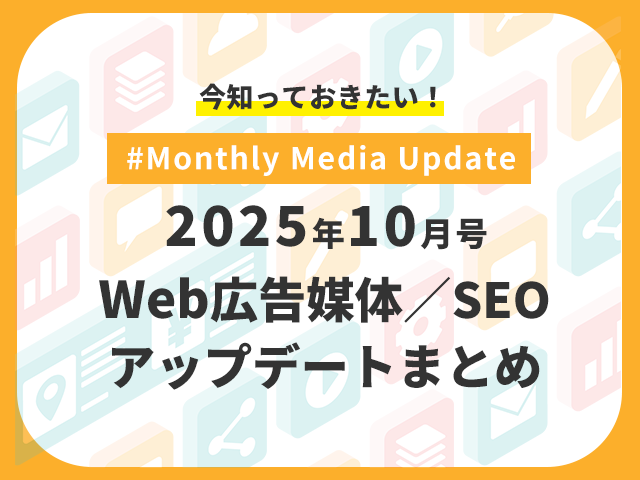Microsoft広告は、BingやOutlookなどMicrosoftのサービス上で広告を配信できるプラットフォームです。検索広告やディスプレイ広告など多彩なフォーマットに対応し、特にビジネス層へのアプローチに強みがあります。本記事では、Microsoft広告の種類や費用、始め方から入稿規定までをわかりやすく解説します。
Microsoft広告とは?特徴やメリット
Microsoft広告は、Microsoftが提供する広告配信プラットフォームで、BingやOutlookなどのサービス上に広告を表示できます。日本では、2022年5月からサービス提供が始まりました。
Microsoft広告は、特にビジネス層や高年齢層へのリーチに優れており、他の広告プラットフォームとは異なるユーザー層にアプローチできます。
「BtoB系商材」や働き盛りの「ミドル層向け」に強い
Google広告やYahoo!広告と比べ、Microsoft広告は特にBtoB系の商材や、40代以降の働き盛りのミドル層向けの商品で高い効果を発揮する傾向があります。理由としては、ユーザーの平均年齢が44歳であることや、年収レンジや意思決定者の割合が高いことなどが挙げられます。
CPAが比較的安価
Microsoft広告では、CPA(顧客獲得単価)が比較的低い傾向が見られます。その理由の一つが、ターゲティング精度の高さにあります。
MicrosoftはOutlook、Office製品など幅広いサービスを提供しており、それらを通じて得られるユーザーの匿名行動データ(1stパーティデータ)を豊富に保有しています。この質の高いデータにより、広告配信の精度が高まり、ターゲットに無駄なくリーチすることが可能です。
Microsoft広告の配信面(掲載場所)
Microsoft広告は、さまざまなMicrosoftサービス上で広告を表示できます。以下に主要な掲載場所を紹介します。
Microsoft Edge
Edgeブラウザのニュースフィードやタブページなどに広告が表示され、ユーザーの閲覧行動に自然に溶け込んだ形でリーチ可能です。
Bing
Bing検索結果ページにリスティング広告が表示され、検索ニーズにマッチしたユーザーにアプローチできます。
Outlook
メール閲覧時のインターフェースに広告を表示することで、日常的にメールを利用するビジネスユーザーへ効果的に届けられます。
Microsoft広告のフォーマット(配信できる種類)
Microsoft広告には複数の広告フォーマットが用意されており、目的に応じて使い分けが可能です。
検索広告(リスティング広告)
主にBingの検索結果に連動して表示されるテキスト広告です。Bing以外にも、AOL、Yahoo、DuckDuckGo、Ecosia などのパートナーサイトの検索結果と共に表示されます。購買意欲が高いユーザーをターゲットにできます。
さらに、検索広告の中でも機能別にいくつかの広告に分類されます。
- 動的検索広告
- マルチメディア広告
- レスポンシブ検索広告
- バーティカル広告
動的検索広告(DSA)
ウェブサイトのコンテンツに基づいて関連性の高い検索クエリを自動的にターゲティングし、それらの検索クエリに応じて動的に作成。ターゲットを絞った関連性の高い広告を自動的に作成することができます。
マルチメディア広告
見出し、説明文、画像、ロゴを組み合わせて、視認性の高い広告を配信可能。Edge上の右側のサイドバーに画像とともに表示されます。
レスポンシブ検索広告
最大15の見出しと4つの説明文を入力すると、Microsoft広告が広告コピーを最適化し、最も効果的な広告を作成。また、既存のレスポンシブ検索広告をマルチメディア広告に変換することもできます。
バーティカル広告
検索広告のキャンペーンをベースにしながら、業界に特化したバーティカル広告も配信可能。(例)新車と中古車のリアルタイム在庫を紹介する自動車広告、不動産広告、クレジットカード広告、求人広告等
ディスプレイ&ネイティブ広告
見出し、説明文、画像で構成されるフォーマット。Microsoft Edge、Outlookのほか、さまざまなパブリッシャーパートナー(CBS Sports、USA Today…等)に表示されます。
ショッピング広告
カスタム商品画像、価格、店舗名、商品評価などを表示する広告で、ECサイト運営者向けの広告フォーマットです。商品を検索したときに最初に目にする結果の 1 つとしてショッピング広告を表示できます。
アプリインストール広告
アプリのインストールを促進する広告。(※オーストラリア、ブラジル、カナダ、フランス、ドイツ、インド、英国、iOS と Android の米国でのみ利用可能で、日本では未対応)
パフォーマンス最大化キャンペーン(PMAX)
自動で広告フォーマットやターゲットを最適化し、成果最大化を目指すキャンペーンタイプです。できるだけ多くのテキストと画像アセットを用意することで、より適切な広告を作成できます。
Microsoft広告の費用体系(課金対象)
Microsoft広告は主に「クリック課金」「インプレッション課金」を採用しており、それぞれ、広告のクリック、広告が1,000回表示されたごとに費用が発生します。検索広告やショッピング広告などはクリック課金のみです。
最低出稿金額
明確な最低出稿金額の制限はなく、少額からでも広告配信スタートできるのが特徴です。
支払い方法
支払い方法はクレジットカード、デビットカード、銀行振込などがあります。クレジットカードはAmerican Express、 MasterCard および VISAが利用可能です。
参考:Microsoft Advertising「Microsoft Advertisingの支払い方法の選択」
Microsoft広告のターゲティング機能一覧
Microsoft広告は多彩なターゲティング機能を備えており、精度の高い配信が可能です。
| ターゲティング機能 | 概要・詳細 |
| オーディエンスターゲティング | リマーケティングリスト、類似オーディエンス、カスタムオーディエンス、カスタマーマッチなど複数の手法が利用可能 |
| デバイスターゲティング | PC、スマートフォン、タブレットなど、デバイスごとの配信設定が可能 |
| 地域ターゲティング | 国、都道府県、市区町村、郵便番号、指定半径などのエリアで配信 |
| 年齢・性別ターゲティング | 年齢層や性別を指定して配信 |
| LinkedInプロフィールターゲティング | 会社名、業界、職種、役職、会社規模など、ビジネス属性に基づいたターゲティング |
| 購買意向の強いユーザー | 特定のカテゴリや商品・サービスの購入意向が高いユーザーを対象に配信 |
| カスタマーマッチ | メールアドレスなどの顧客リストをもとに、既存顧客に広告配信 |
| ダイナミックリマーケティング | ECサイトの閲覧・購入履歴に基づいた個別最適化リマーケティング |
| インプレッションベース・リマーケティング | 広告に接触したユーザーに対して再アプローチを行う |
| 曜日・時間帯ターゲティング | 曜日や時間帯を指定して配信 |
| 予測ターゲティング | MicrosoftのAIが最適なユーザーを予測して自動配信 |
Microsoft広告のオーディエンスターゲティング
オーディエンスターゲティングとは、ユーザーの属性や行動データに基づいて、広告を特定のユーザーに向けて配信できる仕組みのことです。これにより、「誰に」「どのような広告を」見せるかを細かくコントロールでき、広告効果の最大化が期待できます。
組み合わせリスト
複数のオーディエンスリストを「AND」「OR」「NOT」といった条件で組み合わせて、新たなリストを作成できます。既存のセグメントを柔軟にカスタマイズできるため、より精度の高いターゲティングが可能です。検索広告・ディスプレイ広告に対応しています。
カスタムオーディエンス
自社の保有する顧客データを活用し、購入履歴や契約期間、前回購入日などの条件で細かくセグメント化したオーディエンスを作成できます。DMP(データ管理プラットフォーム)と連携することで、精緻なユーザー分類とリマーケティングが実現します。
カスタマーマッチ
顧客が提供したメールアドレスをもとに、Microsoft広告ネットワーク上で再アプローチが可能です。再購入やクロスセル・アップセルの促進に効果的で、検索広告・ディスプレイ広告のどちらにも対応しています。
動的リマーケティングリスト
ユーザーが閲覧・検討・購入した商品情報に基づき、関連性の高い広告を自動配信します。商品の内容に応じて1to1に近い形で広告が表示されるため、コンバージョン率の向上が期待できます。
購買意向の強いオーディエンス
Microsoftが独自に選定・構築した「今まさに購入を検討している」ユーザーリストです。検索履歴やサービス利用状況から購買意欲が高いと判断されたユーザーに、あらかじめ絞って配信することができます。
LinkedInプロフィールターゲティング
LinkedInの職種・業種・企業規模などのプロフィール情報を使った、Microsoft広告独自のターゲティング手法です。特にBtoB商材において高い効果を発揮し、検索広告・ショッピング広告・ディスプレイ広告で活用可能です。
予測ターゲティング
Microsoft独自のAIが、広告文・ランディングページ・過去の配信データをもとに、コンバージョンしやすい新たな潜在層を自動的に特定します。想定外のオーディエンスへのリーチを広げたいときに有効です。
リマーケティング
過去に自社のWebサイトを訪れたことのあるユーザーに対し、再び広告を表示します。商品やサービスを一度検討したものの購入に至らなかったユーザーを再び惹きつける手段として有効です。
類似オーディエンス
既存のリマーケティングリストをもとに、自動で生成される「類似ユーザーリスト」です。行動パターンや興味関心が似ている新しい顧客にリーチできるため、新規顧客の獲得効率が向上します。
Microsoft広告の始め方【アカウント開設から広告配信までの流れ】
Microsoft広告は初心者でも簡単に始められるように設計されています。ここでは、基本的な始め方を解説します。
ステップ1:Microsoft広告アカウントを作成
公式サイトにアクセスし、ビジネスアカウントで登録を行います。(Microsoftアカウントを持っていない場合は、まずはMicrosoftアカウントから作成しましょう。)
以下の項目を入力し、進めましょう。
- ビジネスの所在地
- 言語
- 広告を配信するWebサイトのURL
- 法人名
- 電話番号
- 住所
- 支払い情報
支払い情報では、クレジットカード/デビットカード(前払いか後払いを選択)または銀行振込を選択し、支払い方法を確定します。月次での請求書支払いはいくつかの要件を満たしていれば、請求書が発行可能になります。
こちらでMicrosoft広告アカウントの作成は完了です。Microsoft広告に初めて登録すると、以下の2種類のアカウントが自動的に作成されます。
- 管理者アカウント(MCC):複数の広告アカウントを一元管理できる親アカウント。ユーザー権限や支払い情報、UETタグ、リマーケティングリストなどを複数アカウント間で共有できます。
- 広告アカウント:実際に広告を配信する子アカウント。キャンペーンや広告グループ、キーワード、予算設定、タイムゾーンなどの基本情報を管理します。
管理者アカウントはフォルダー、広告アカウントはその中のファイルのようなイメージです。
参考:Microsoft Advertising「月次請求書の発行を申請」、「Microsoft Advertisingの階層」
ステップ2:キャンペーン作成(※今回は「検索キャンペーン」の場合)
*キャンペーン作成の前に「本人確認プロセス」があります。本人確認ページに遷移し、こちらのプロセスを完了させた後、キャンペーン作成ができるようになります。
1:作成した広告アカウントにログインし、管理画面左メニューから「作成」をクリックし、広告の目標を選択。
2:キャンペーンタイプから「検索広告」をクリックし、続行。
3:キャンペーンの詳細設定を入力し、「保存して次の手順に進む」をクリック。
ステップ3:広告グループの作成・設定
1:左側のページメニューで 「広告グループ」をクリック。広告グループの作成後は、キーワード、広告文、リンク先URLなどを設定して広告を作成します。
- 広告タイプ
- リンク先URL
- 見出し
- 説明文
- 画像拡張子(画像表示オプション)
- 広告URLオプション(オプション)
2:予算・入札戦略を設定し、内容確認後に問題なければ「登録完了」をクリック。
ステップ4:配信開始・効果測定
審査通過後、広告が配信されます。配信後は定期的な効果測定と改善が必要です。
広告表示オプションについて
広告表示オプションとは、電話番号や特定ページへのリンクなど、広告に追加できる情報のことです。これにより広告の表示領域が拡大され、ユーザーにとって視認性が高くなり、クリック率や投資収益率(ROI)の向上が期待できます。
広告表示オプションは、 アカウント、 キャンペーン、 広告グループ レベルで作成できます。
複数の広告表示オプションがある場合は、その中から最適な組み合わせが表示されます。ただし、広告表示オプションはすべての配信で必ず表示されるわけではなく、表示の有無は検索キーワードや広告のパフォーマンスなど、複数の要因によって変動します。
具体的には以下の種類があります。
- サイトリンク表示オプション
- コールアウト表示オプション
- 構造化スニペット表示オプション
- アクション表示オプション
- 電話番号表示オプション
- 住所表示オプション
- 価格表示オプション
- プロモーション表示オプション
- アプリリンク表示オプション
- フィルターリンク表示オプション
- チラシ表示オプション
- 画像表示オプション
- 自動生成画像表示オプション
- ロゴ表示オプション
- 動画表示オプション
- カスタマーレビュー表示オプション
参考:Microsoft Advertising「広告表示オプションについて」
Microsoft広告の入稿規定(文字数や画像サイズなど)
広告作成時には入稿規定を守る必要があります。以下は主な規定です。
レスポンシブ検索広告
| 項目 | 仕様 |
| 広告見出し | 最大30文字(半角)×最大15本(推奨8~10本以上) |
| 説明文 | 最大90文字(半角)×最大4本(推奨2本以上) |
| 最終URL | 最大2048文字 |
マルチメディア広告
| 項目 | 仕様 |
| 短い見出し | 最大30文字 × 最大15本(推奨8~10本以上) |
| 長い見出し | 最大90文字 × 最大5本 |
| 説明文 | 最大90文字 × 最大5本 |
| 会社名 | 最大25文字 |
| 画像枚数 | 最大16枚(4種類のアスペクト比すべてでの入稿が推奨) |
| 画像サイズ | ・1.91:1(必須):703×368px以上 ・1:1(必須):470×470px以上 ・1:2:470×940px以上 ・4:1:608×152px以上 |
ディスプレイ広告
| 項目 | 仕様 |
| 画像比率 | ・1:1(正方形) ・1.91:1(ワイド) ※サイズはマルチメディア広告と同様 |
| 画像枚数 | 最大16枚(各アスペクト比ごとに入稿が推奨) |
| テキスト | 検索広告と同じテキスト仕様が適用(見出し・説明文の文字数制限等) |
まとめ
Microsoft広告は、BingやOutlookなど独自の配信面を活用でき、特にビジネス層への訴求に強みがあります。スモールスタートも可能な点から、リスティング広告やディスプレイ広告などには既に取り組み済で、新しい媒体のWeb広告にチャレンジしたい企業には特におすすめです。この記事を参考に、ぜひMicrosoft広告への出稿を検討してみてください。
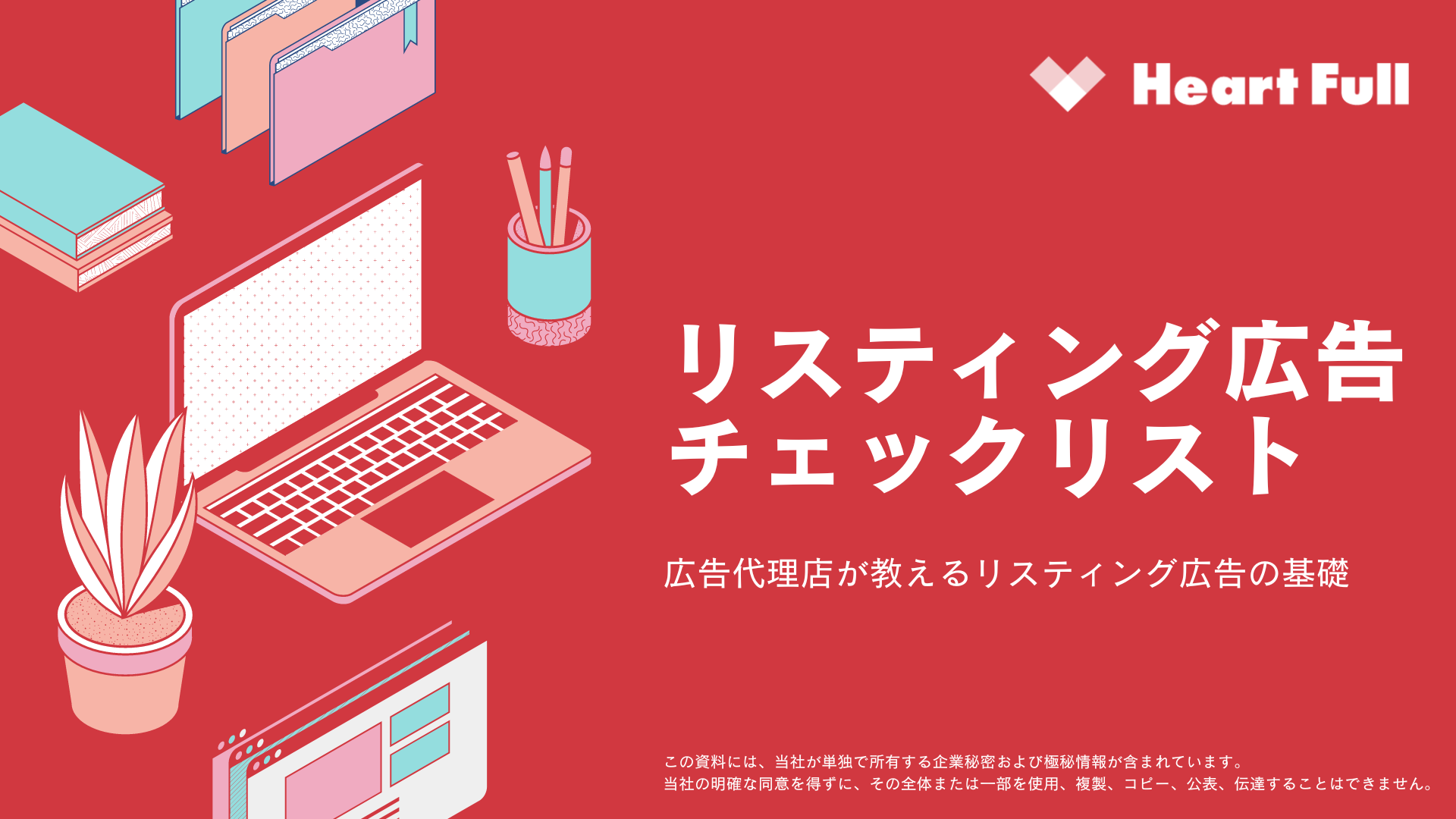
リスティング広告【最適化】に必須のチェックリストを”無料”配布中!
リスティング広告を運用する上で必要なチェックリストをPDF形式で無料でダウンロードいただけます。
【広告代理店の運用者】が教えるリスティング広告の基礎を使ってあなたのビジネスの集客アップにご活用ください。